contenuto
Registrazione del tempo mobile con geoCapture
Descrizione
Per utilizzare la registrazione del tempo mobile da geoCapture, è possibile inviare i dati di LV e dei dipendenti a geoCapture e il salario registrato e le ore del dispositivo tramite l'interfaccia Importa dati NK nel calcolo post di BUSINESS leggere.
Impostazioni di base
Di seguito sono disponibili le impostazioni di base per la trasmissione dei dati a geoCapture Parametri del programma disponibili.
Chiave API per geoCapture
Um BUSINESS Per abilitare l'accesso al localizzatore GPS da geoCapture, immettere il parametro del programma 100.90.20 Chiave API per geoCapture giorno APIChiave che hai ricevuto da geoCapture.
Specifica della validità dei cantieri
Vuoi il Validità di un cantiere per impostazione predefinita BUSINESS trasferito a geoCapture, è possibile utilizzare il parametro del programma 105.30.10 Specifica della validità dei cantieri imposta l'opzione Validità del trasferimento è preimpostato nella gestione del progetto per i corsi di nuova creazione.
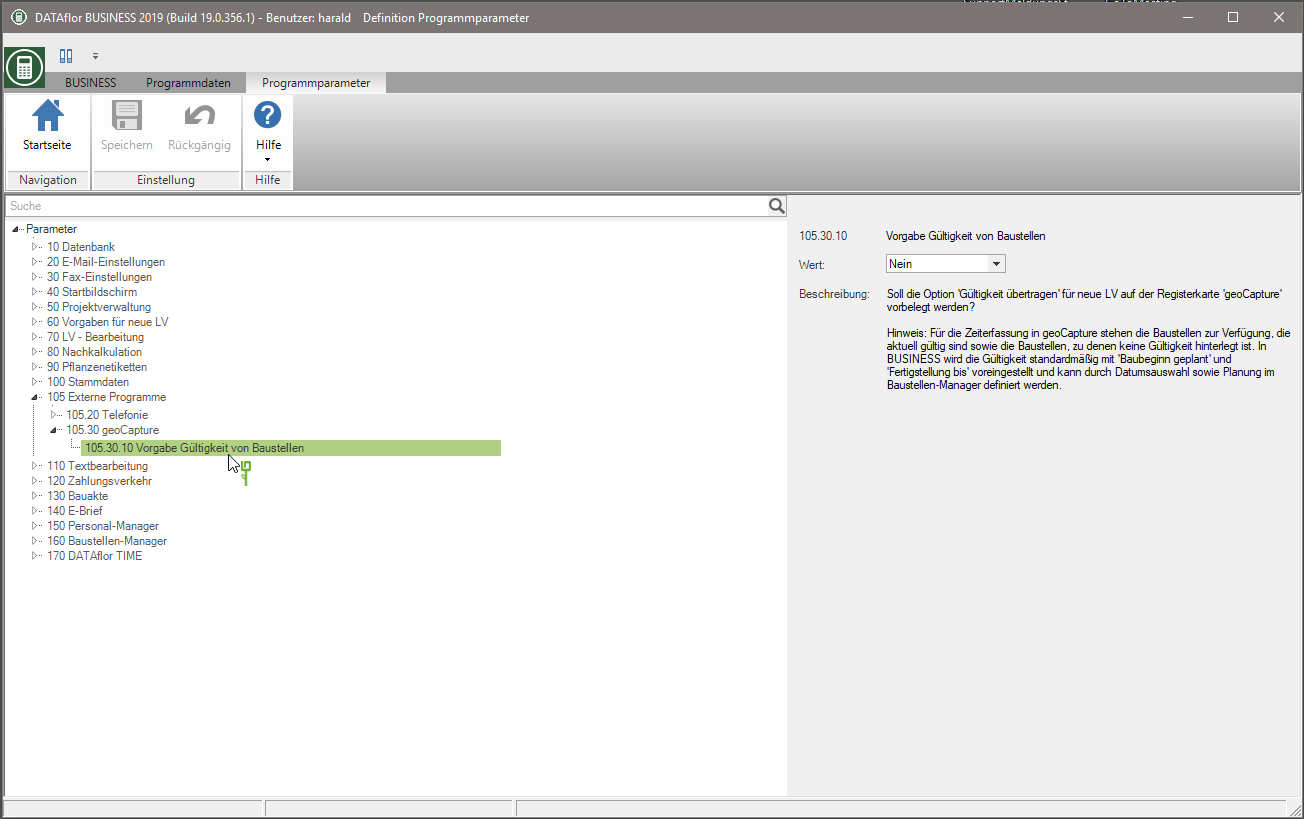
i diritti degli utenti
* Amministrazione utenti Utilizzare i diritti utente dettagliati per controllare la disponibilità delle funzioni e la visibilità dei dati per l'utente connesso. I seguenti diritti utente sono disponibili per il trasferimento dei dati a geoCapture:
| Diritti | Amministratore | Utente principale | Utente |
|---|---|---|---|
| Gruppo giusto: altro | |||
| Accedi all'esportazione dei dati | X | ||
Accedi all'esportazione dei dati
Il trasferimento dei dati dei dipendenti e di LV a geoCapture può essere effettuato solo dagli utenti a cui è stato assegnato questo diritto utente. Questi utenti possono anche rimuovere i dati che sono già stati trasferiti da geoCapture e aggiornare tutti i dati trasferiti a geoCapture con le modifiche apportate.
Aggiungi / rimuovi i dati dei dipendenti
In Gestione indirizzi apri il file Ricerca del comfort, cerca i dipendenti desiderati, contrassegnali nel risultato della ricerca con l'aiuto di Ctrl o Shift, apri il menu Elaborazione / esportazione multipla e fare clic su  .
.
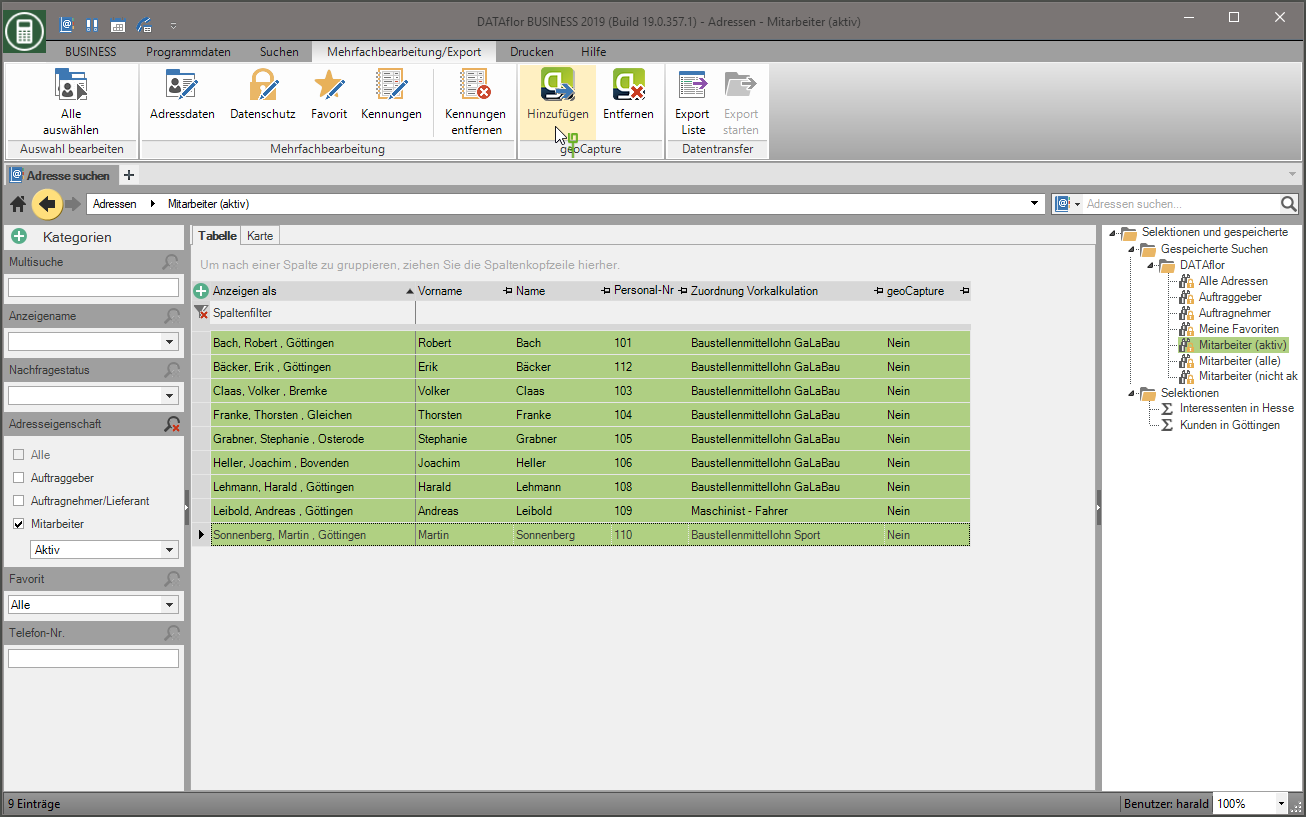
I dipendenti sono immediatamente disponibili per la registrazione del tempo mobile con geoCapture.
Vengono trasferiti i seguenti dati dei dipendenti:
- Numero del personale
- nome visualizzato
Aggiungi la colonna alla tabella dei risultati della ricerca geocattura puoi vedere quali dati dei dipendenti sono già stati trasmessi a geoCapture.
Salva il layout della tabella come file Modello di layoutper visualizzare rapidamente il risultato della ricerca per la successiva trasmissione di dati a geoCapture allo stesso modo.
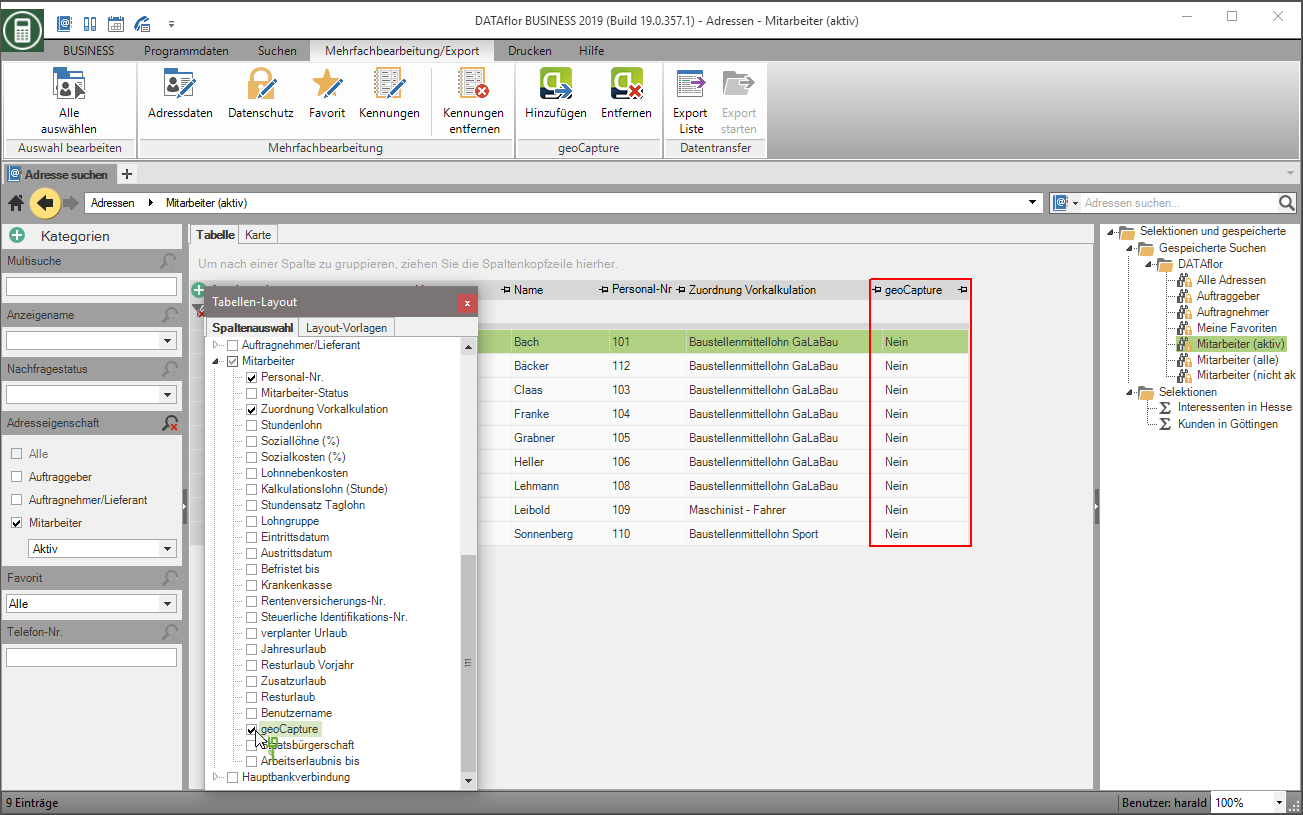
Per rimuovere i dipendenti dalla registrazione dell'orario mobile di geoCapture, procedi nello stesso modo in cui li aggiungi: apri il in Gestione indirizzi Ricerca del comfort, cerca i dipendenti desiderati, contrassegnali nel risultato della ricerca con l'aiuto di Ctrl o Shift, apri il menu Elaborazione / esportazione multipla e fare clic su  .
.
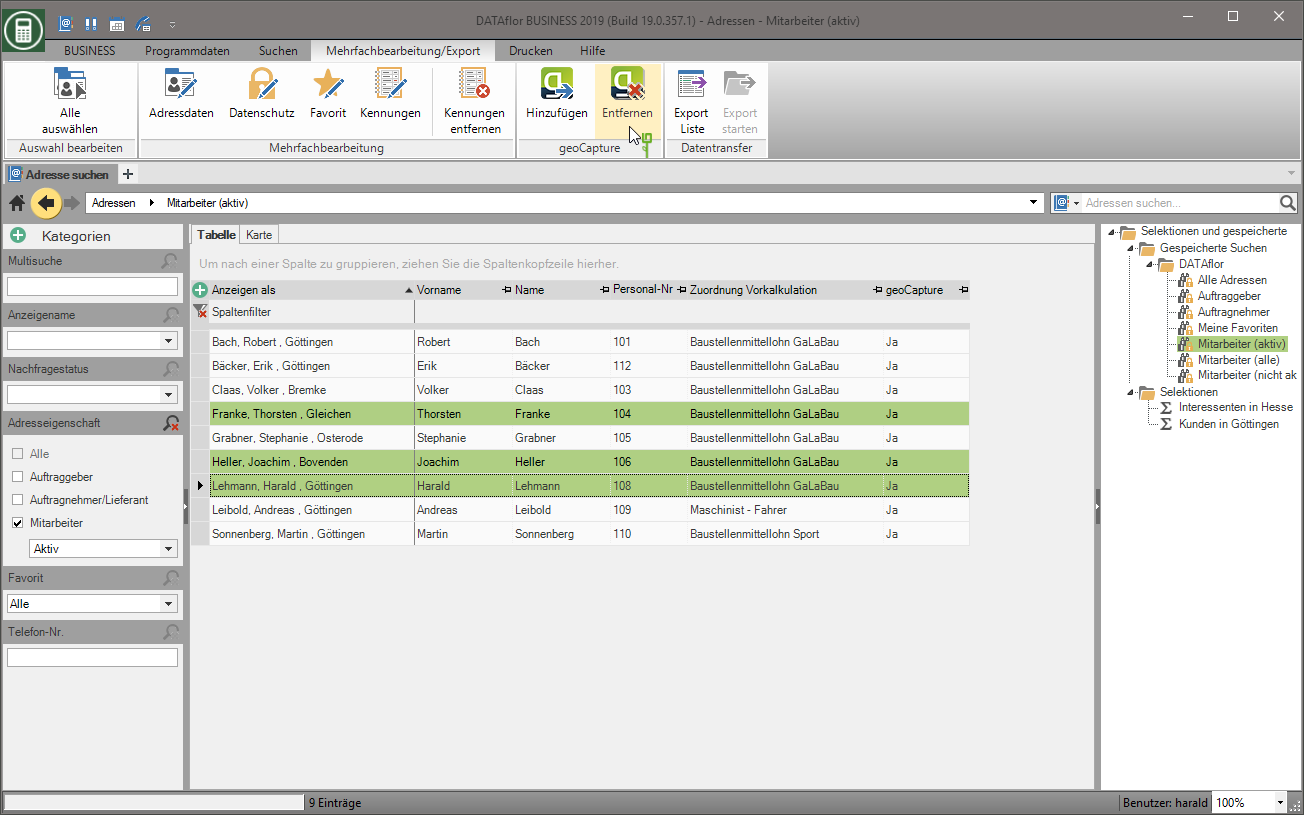
I dipendenti non sono immediatamente più disponibili in geoCapture per la registrazione del tempo.
Aggiungi / rimuovi dati LV
Nella gestione del progetto apri il file Ricerca del corso, cerca i cantieri desiderati, contrassegnali nel risultato della ricerca con l'aiuto di Ctrl o Shift, apri il menu Elaborazione / esportazione multipla e fare clic su  .
.
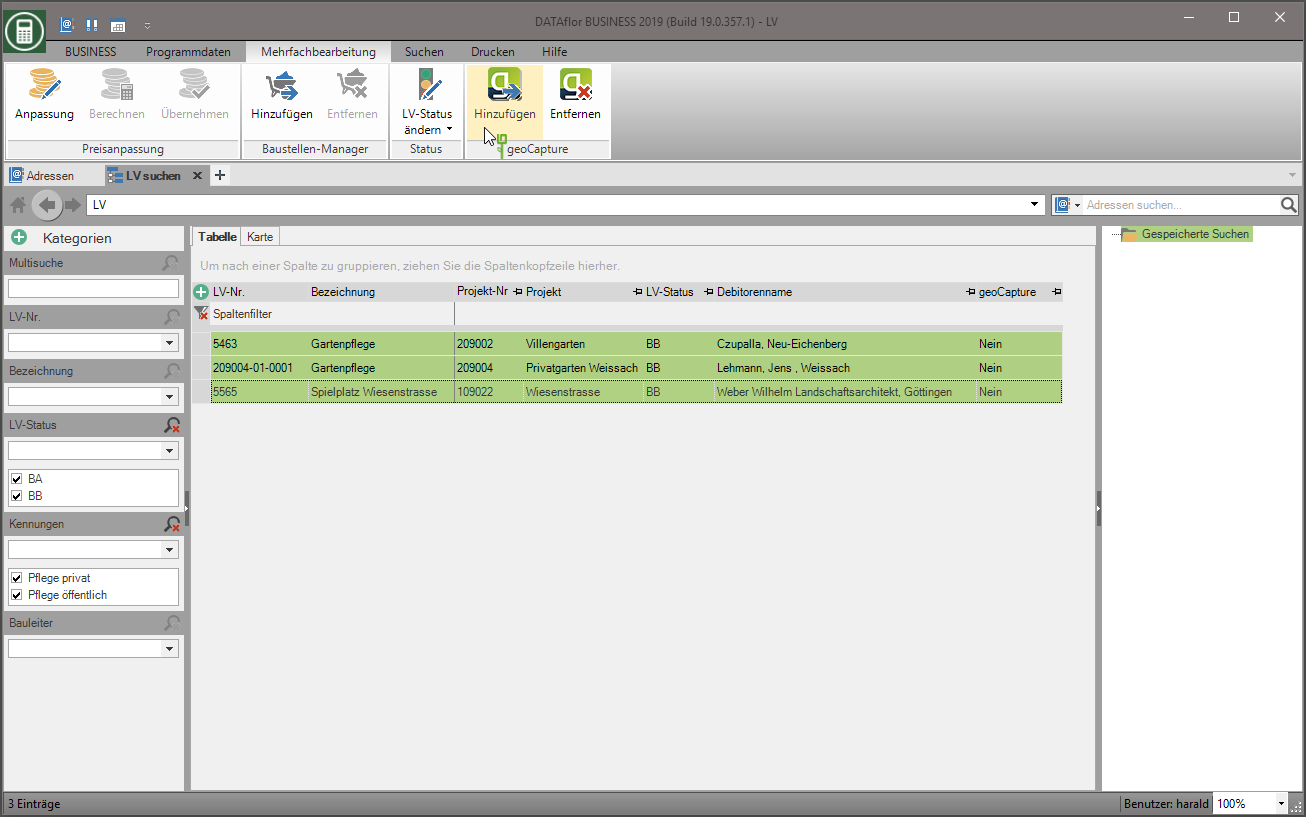
I cantieri sono immediatamente disponibili per la registrazione del tempo mobile con geoCapture.
Vengono trasferite le seguenti specifiche:
- Numero LV
- Designazione LV
- Luogo di esecuzione: via, codice postale, città, coordinate
Aggiungi la colonna alla tabella dei risultati della ricerca geocattura puoi vedere quali cantieri sono già stati trasmessi a geoCapture.
Salva il layout della tabella come file Modello di layoutper visualizzare rapidamente il risultato della ricerca per la successiva trasmissione di dati a geoCapture allo stesso modo.
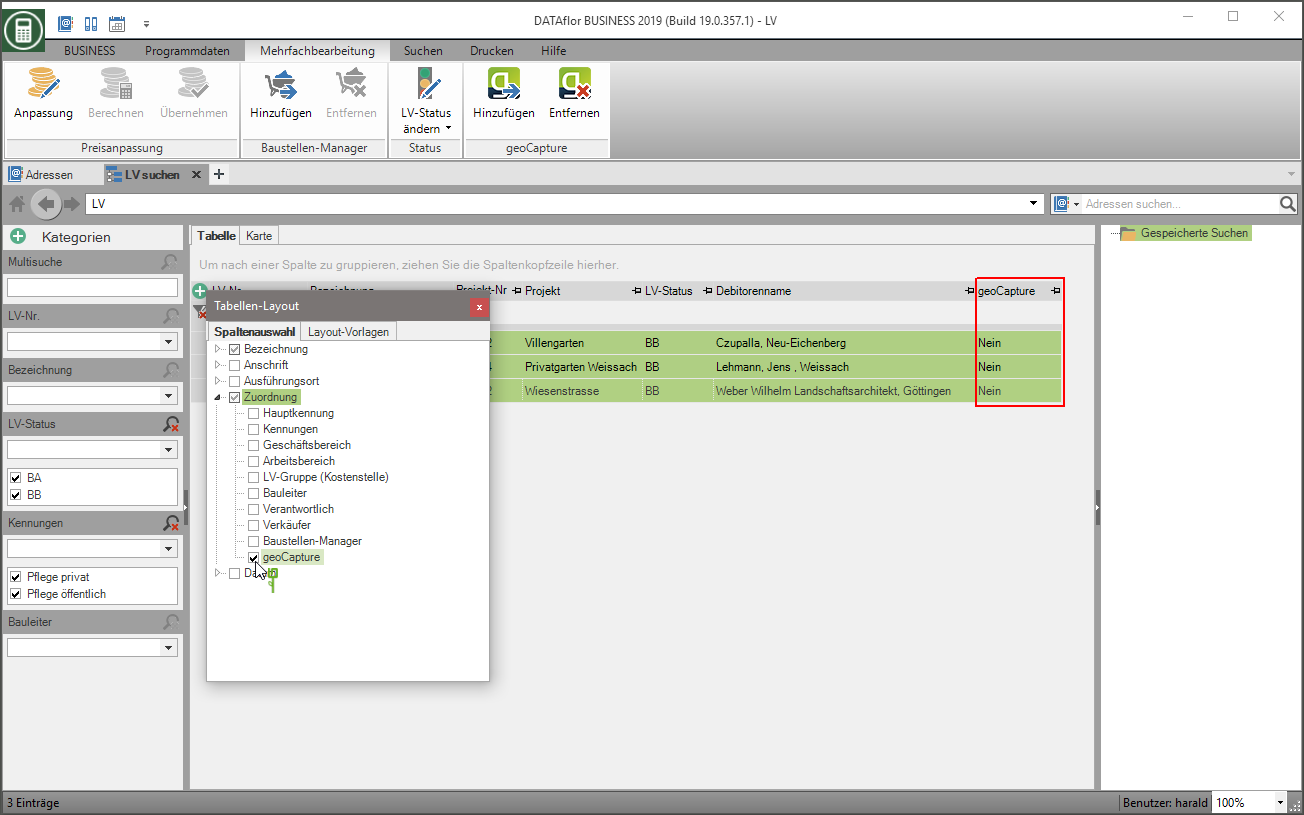
Per rimuovere i cantieri dalla registrazione del tempo mobile di geoCapture, procedi come se fossero aggiunti: Apri il file Ricerca del corso, cerca i cantieri desiderati, contrassegnali nel risultato della ricerca con l'aiuto di Ctrl o Shift, apri il menu Elaborazione / esportazione multipla e fare clic su  .
.
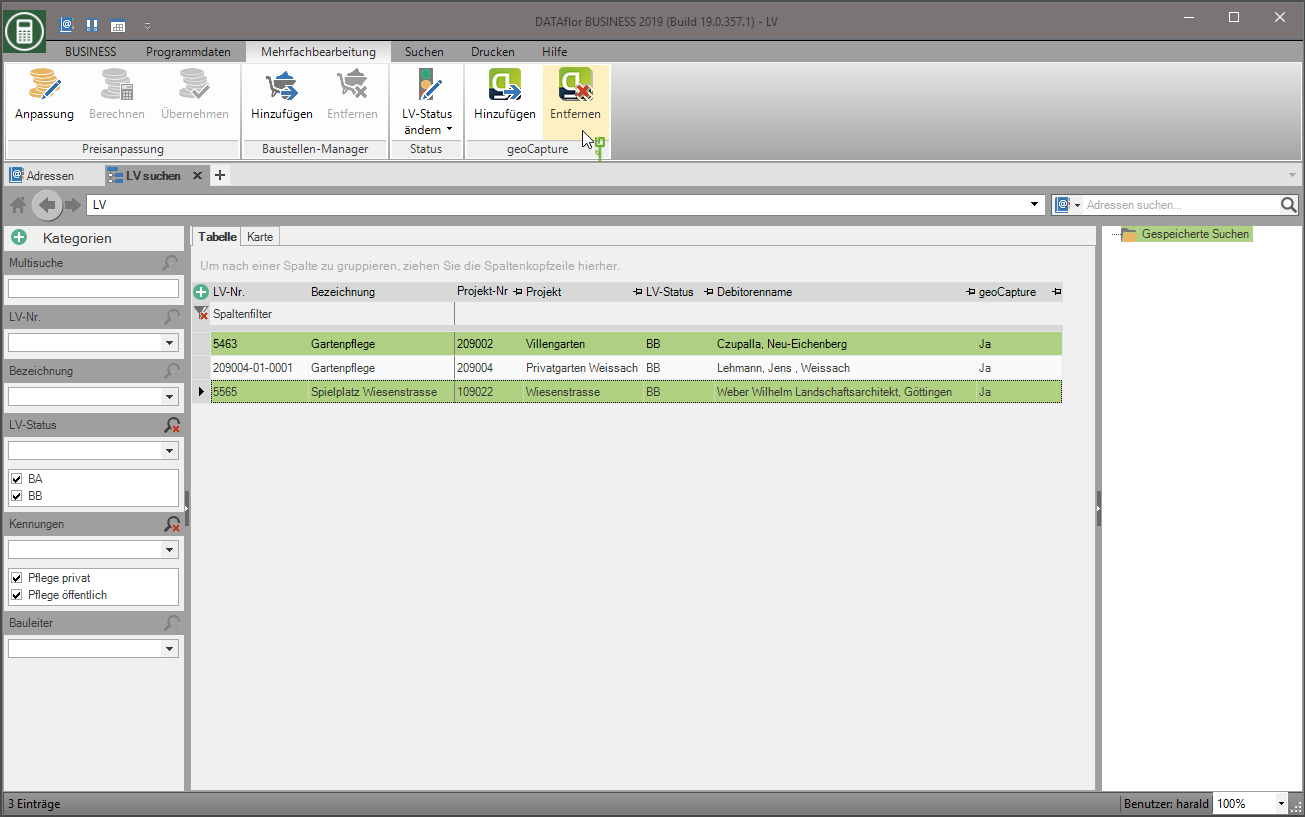
I cantieri non sono immediatamente più disponibili in geoCapture per la registrazione del tempo.
Validità di un cantiere
Per la registrazione dei tempi in geoCapture sono disponibili i cantieri attualmente validi nonché i cantieri per i quali non è memorizzata alcuna validità. È possibile definire un periodo di validità per ogni cantiere e trasferirlo con i dati LV a geoCapture.
Selezionare il LV nell'albero del progetto della gestione del progetto e aprire la scheda sul lato destro dello schermo geocattura.
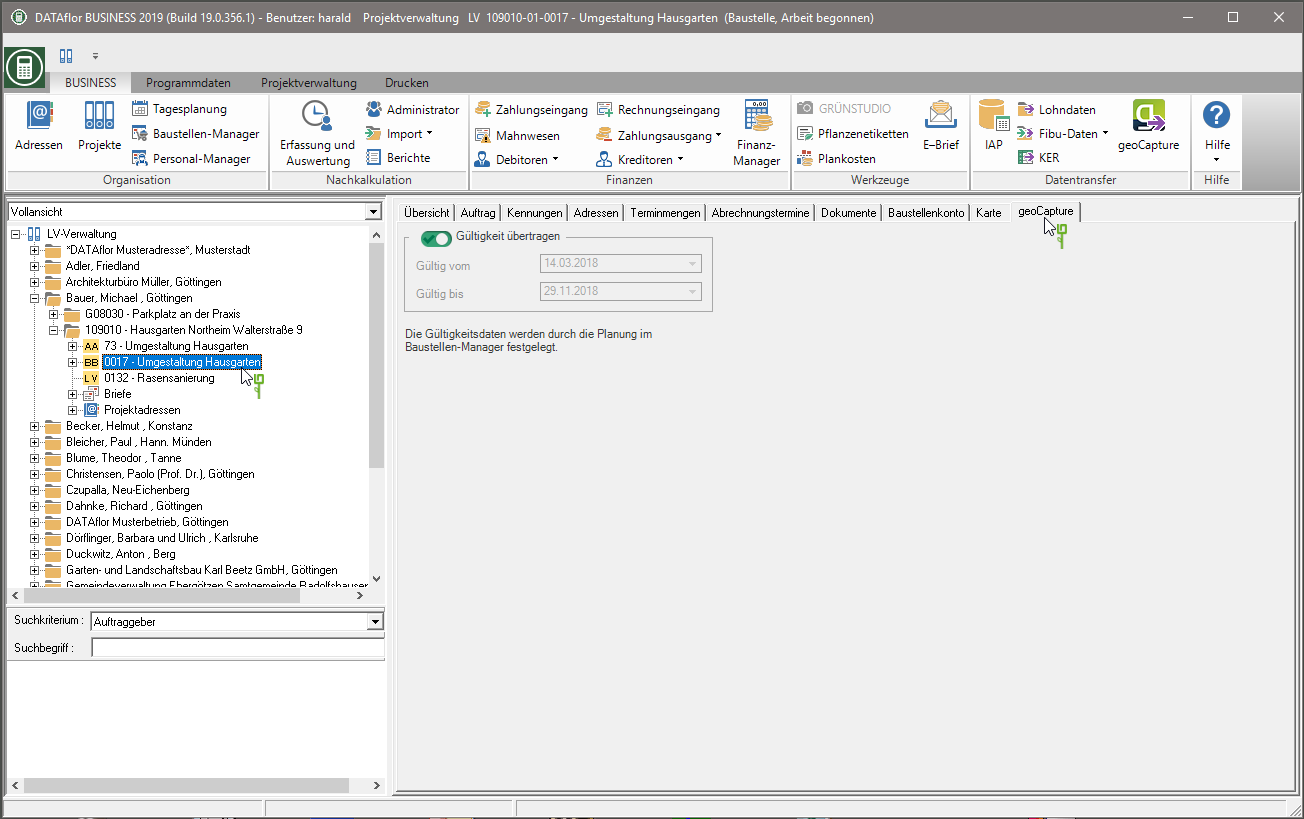
| Funzioni | Descrizione |
|---|---|
| Validità del trasferimento | attivare  L'opzione per trasferire la validità del LV a geoCapture. Nel parametro del programma Specifica della validità dei cantieri è possibile specificare che l'opzione è preimpostata per impostazione predefinita per LV appena creato. L'opzione per trasferire la validità del LV a geoCapture. Nel parametro del programma Specifica della validità dei cantieri è possibile specificare che l'opzione è preimpostata per impostazione predefinita per LV appena creato. |
| Valido dal | Per impostazione predefinita, il LV su Scheda Lavoro dati memorizzati Inizio della costruzione previsto o Completamento da preimpostato. Pianifica il cantiere in Responsabile del cantiere, l'inizio della costruzione pianificato e il completamento pianificato vengono adottati automaticamente. I campi della data sono collegati alla pianificazione nel gestore del cantiere e non possono essere modificati separatamente. |
| Valido fino al |
Aggiorna i dati trasferiti
Con la funzione geocattura nel menu BUSINESS puoi aggiornare i dati che sono già stati trasferiti a geoCapture, ovvero il file in BUSINESS Le modifiche apportate vengono trasferite a geoCapture. Ciò riguarda il LV trasferito e i dati dei dipendenti, nonché i dati del dispositivo per il Tracciamento GPS con geoCapture.
Seleziona nel menu BUSINESS nel gruppo messaggistica la funzione geocattura.

Importa dati NK
Per trasferire le ore lavorative registrate, esportare i dati nel programma geoCapture come file XML e leggerli in BUSINESS attraverso l'interfaccia Importa dati NK uno.
Le ore salariali importate vengono quindi inserite nel file Valutazioni del post calcolo considerato.
